Come usare i thread, un’app di Instagram
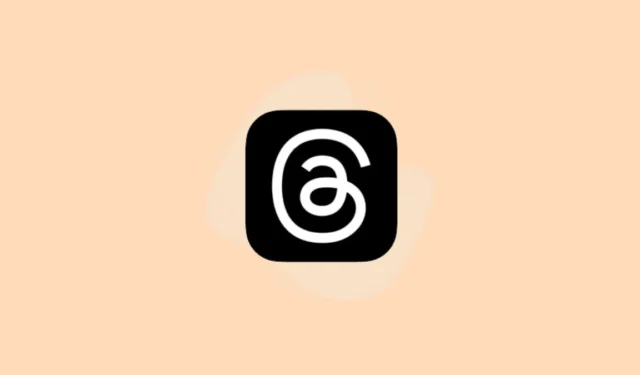
Meta, la società madre di Facebook, Instagram e Whatsapp, ha recentemente lanciato Threads, un’app che vuole competere con Twitter. È interessante notare che questa non è la prima volta che Instagram ha un’app sidekick destinata a rivaleggiare con un’altra app popolare e, cosa ancora più interessante, anche il precedente sidekick si chiamava Threads.
Facendo una passeggiata nella memoria, ricorderai (o forse no) che Instagram ha rilasciato un’altra app chiamata Threads alcuni anni fa. Doveva essere un’app simile a Snapchat, era pensata solo per i tuoi amici più stretti. Ma non è mai decollato. Si spera che lo stesso nome non porti con sé un simile destino negativo. E se la migrazione iniziale degli utenti è un’indicazione, sembra che potrebbe non esserlo; ha già superato i 50 milioni di utenti. Quindi, tuffiamoci nel pool digitale, va bene?
Cos’è Thread?
Threads è un’app incentrata sul testo, come Twitter, in cui puoi pubblicare aggiornamenti di testo e partecipare a conversazioni pubbliche. Puoi pubblicare post di testo lunghi 500 caratteri, ma possono anche includere foto, link e video di durata inferiore a 5 minuti. Tra il crescente malcontento che gli utenti stanno vivendo con Twitter, Threads non sarebbe potuto arrivare in un momento migliore.
È collegato al tuo account Instagram, quindi la configurazione richiede meno di un minuto (a condizione che tu abbia un account Instagram, ovviamente). Anche il tuo account Insta e il badge di verifica (se ne hai uno) verranno trasferiti da Instagram a Threads.
Insieme a un’interfaccia e linee guida della community molto simili a Instagram, include anche le funzionalità di accessibilità dell’app come il supporto dello screen reader e le descrizioni delle immagini generate dall’intelligenza artificiale.
Meta prevede inoltre di rendere Threads una parte del Fediverse rendendo le versioni future dell’app compatibili con ActivityPub, il protocollo aperto per i social network. Ciò lo renderebbe compatibile con app come Mastodon e persino WordPress. Questo passaggio al protocollo open source garantirà alcune cose. Per cominciare, sarai in grado di importare i tuoi dati da Threads a qualsiasi altra app nel Fediverse se scegli di lasciare la piattaforma. Consentirà inoltre agli utenti di altre app Fediverse di interagire con i tuoi contenuti su Thread senza alcuno sforzo aggiuntivo da parte tua.
In particolare, Mastodon è la piattaforma da cui tutti inizialmente sono fuggiti quando Elon Musk ha acquistato Twitter e ha dato fuoco al cassonetto che l’app è diventata oggi. Lo stesso Mastodon è costruito sul protocollo open source, ActivityPub. Abbiamo anche una guida su di esso, tra l’altro.
Come usare i thread
Come accennato in precedenza, configurare Threads è facile in quanto tutto ciò di cui hai bisogno è il tuo account Instagram e l’app (può essere utilizzata solo scaricando l’app al momento; non esiste una versione web).
Impostazione dei thread
Threads è disponibile per il download su dispositivi iOS e Android rispettivamente dall’App Store e dal Play Store. Tuttavia, è possibile che tu non lo veda poiché non è stato ancora implementato in tutto il mondo. Meta ha lanciato l’app in più di 100 paesi e gli utenti di quei paesi possono scaricare e utilizzare l’app. Per questa guida, dimostreremo il processo utilizzando un iPhone; tuttavia, è lo stesso per entrambi i sistemi operativi.
Vai all’App Store e cerca “Threads”. Apri l’elenco di “Threads, un’app di Instagram”.
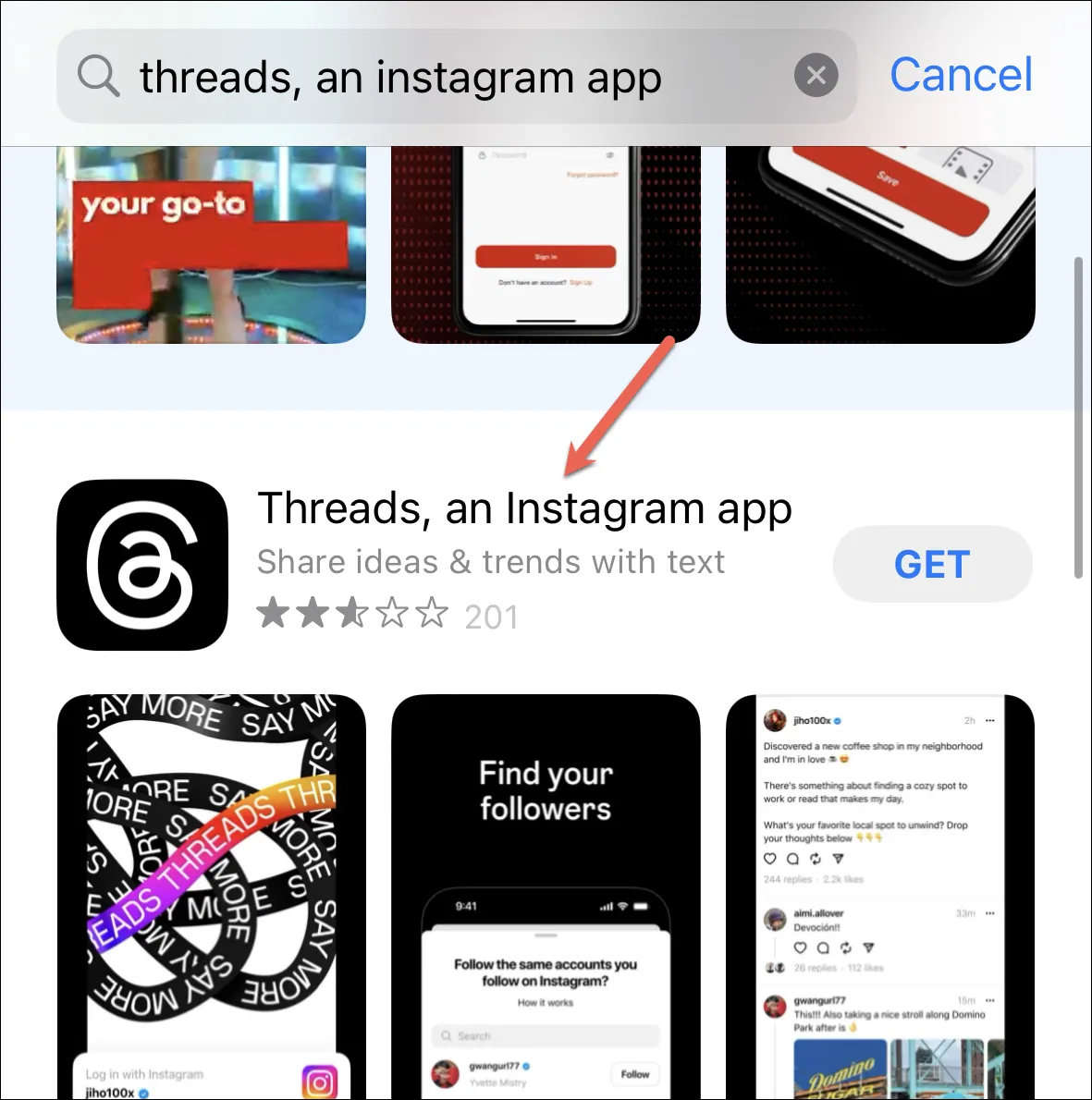
Quindi, tocca l’opzione “Ottieni” per scaricare l’app. Dovrai autenticarti utilizzando il tuo Face/Touch ID o la password del tuo ID Apple.
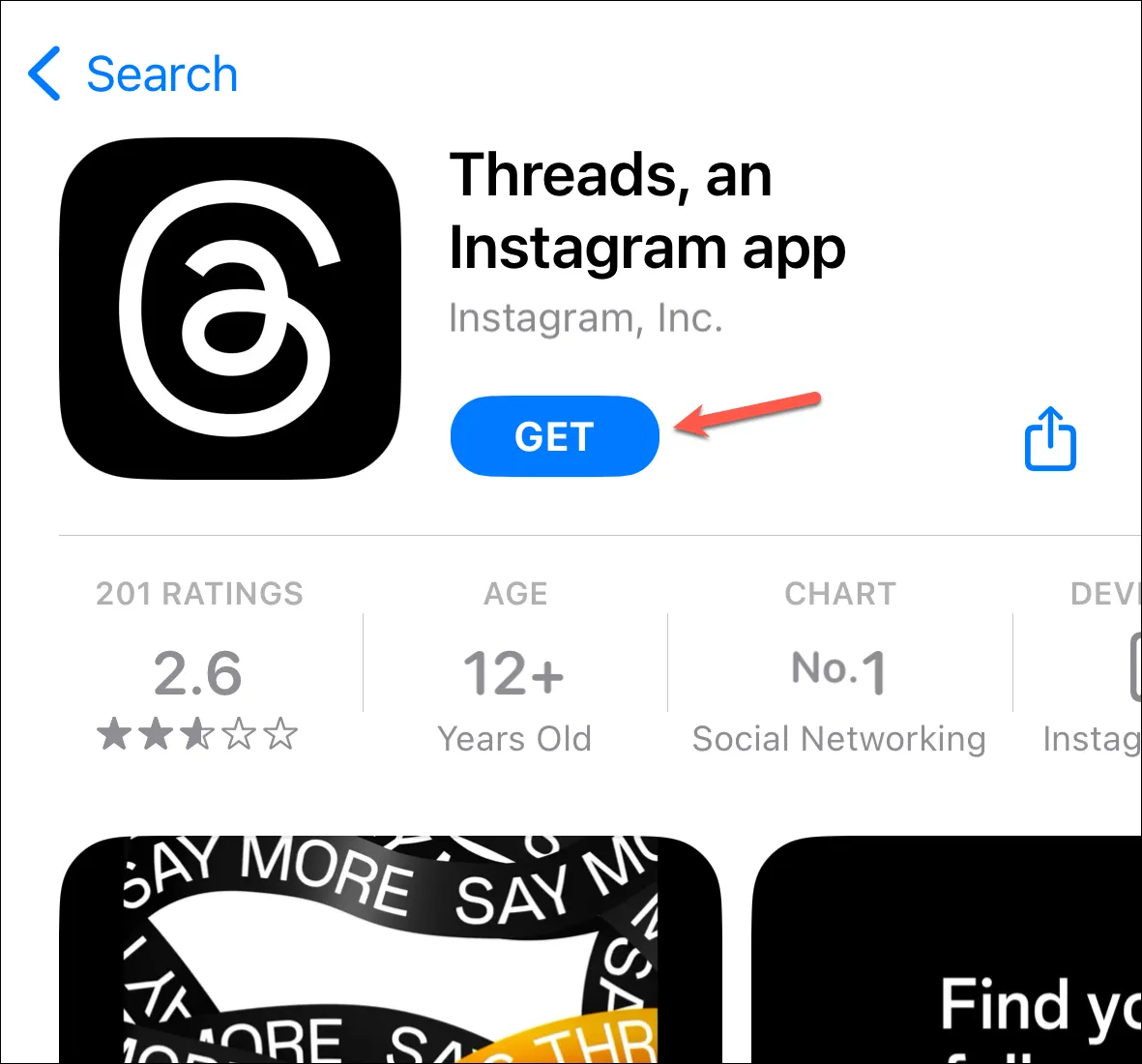
I thread verranno installati sul tuo dispositivo.
Aprilo e rileverà automaticamente il tuo account Instagram. Toccalo per accedere con il tuo account Instagram. L’accesso con un account Instagram è l’unico modo per utilizzare Threads (al momento). Se hai più di un account, tocca “Cambia account” per selezionare un altro account.
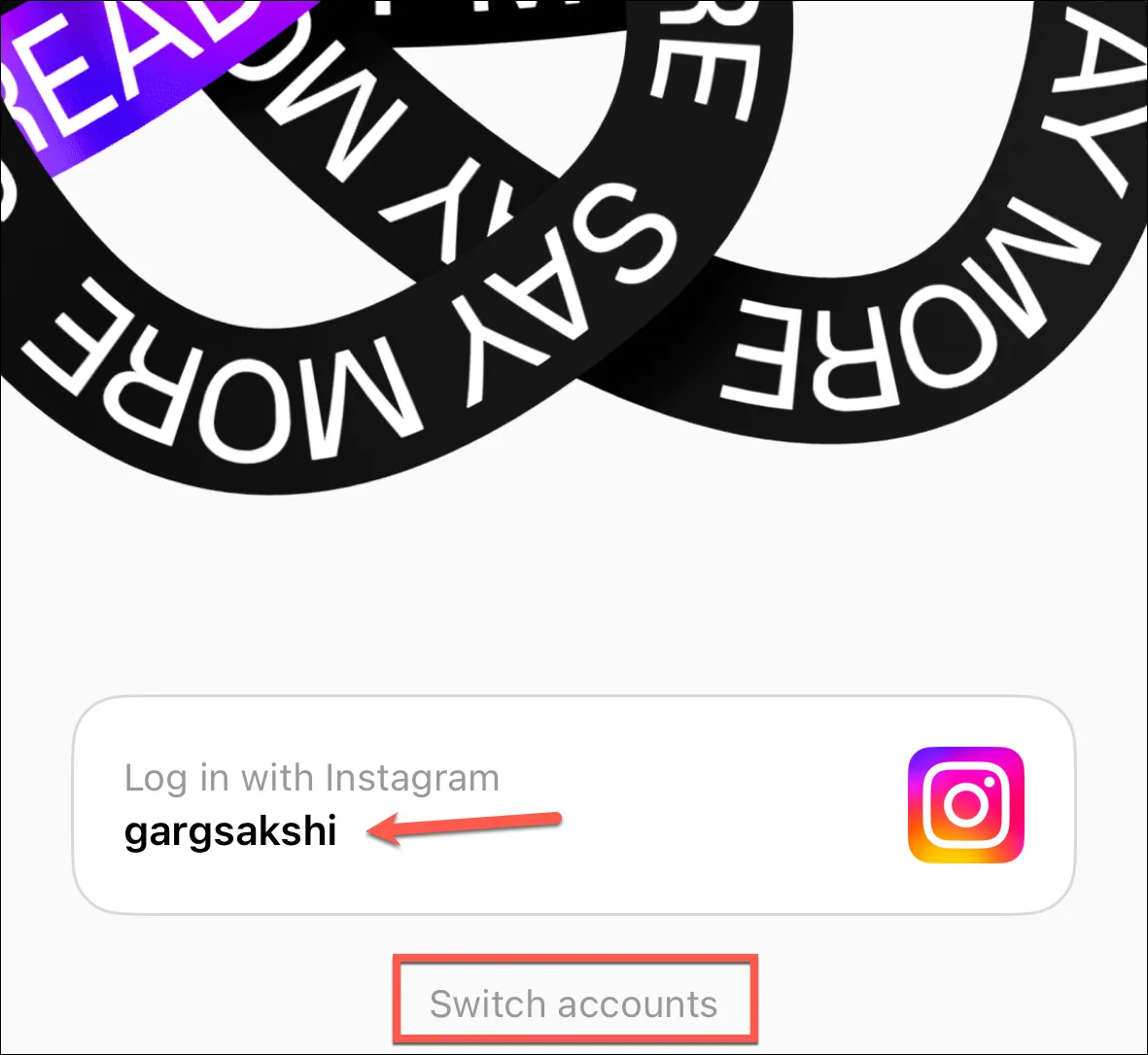
Successivamente, hai la possibilità di importare la tua biografia di Instagram per configurare il tuo profilo Threads oppure puoi personalizzarlo. Puoi anche toccare “Salta” nell’angolo in alto a destra dello schermo e configurarlo in un secondo momento.
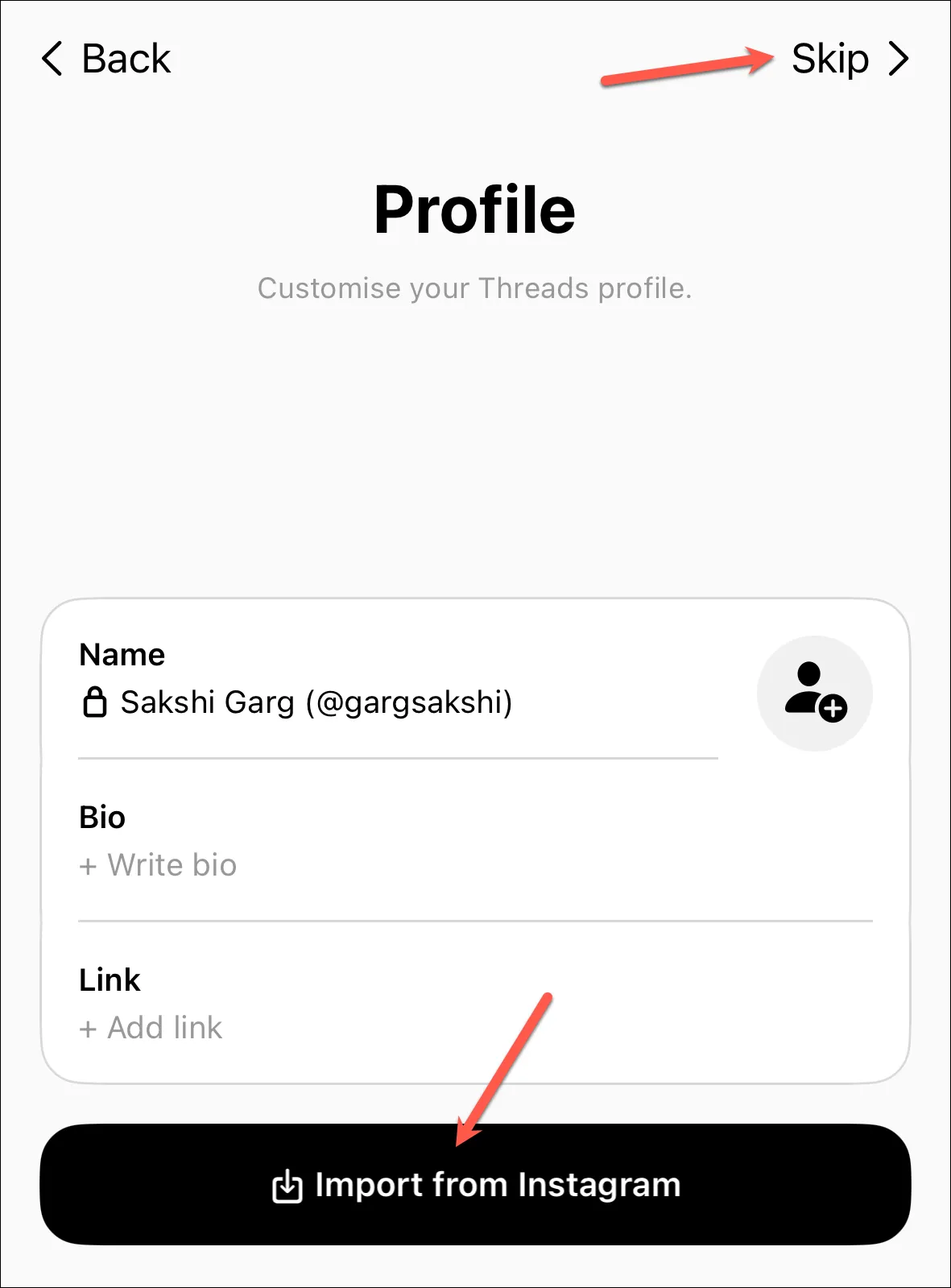
Quindi, scegli se desideri che il tuo account sia privato o pubblico e tocca “Avanti”. Se hai meno di 16 anni (o 18 in alcuni Paesi), il tuo profilo Threads sarà privato per impostazione predefinita.
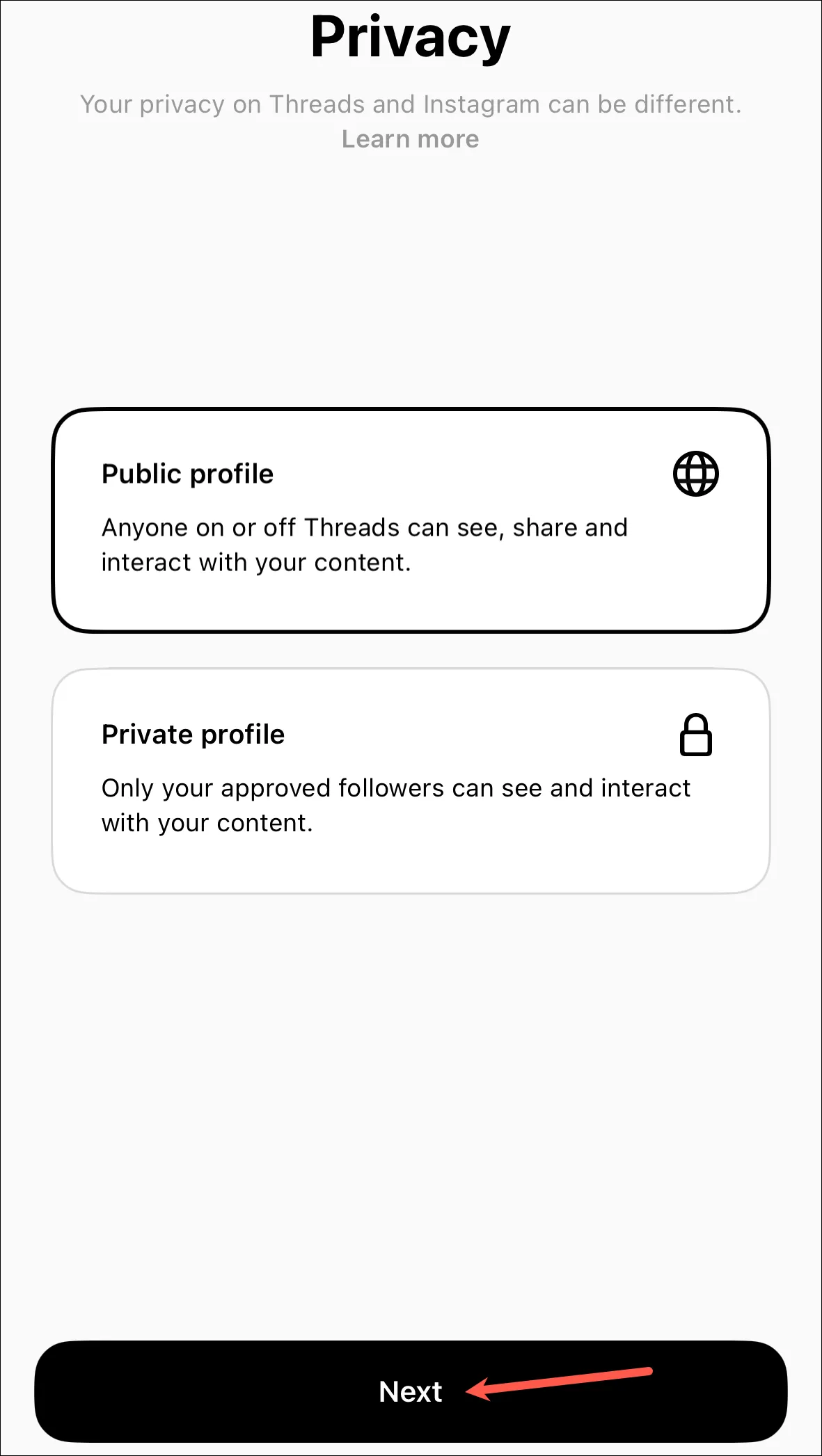
Ora puoi anche scegliere di seguire tutti gli account che fai su Instagram. Tocca “Segui tutti” per seguire tutti gli account oppure tocca singolarmente “Segui” accanto agli utenti che desideri seguire. Alcuni (o molti) di questi utenti potrebbero non essere ancora su Threads poiché è appena stato lanciato. Ma se dai loro un follow ora, il loro account Threads ti riceverà automaticamente come follower quando lo configureranno.
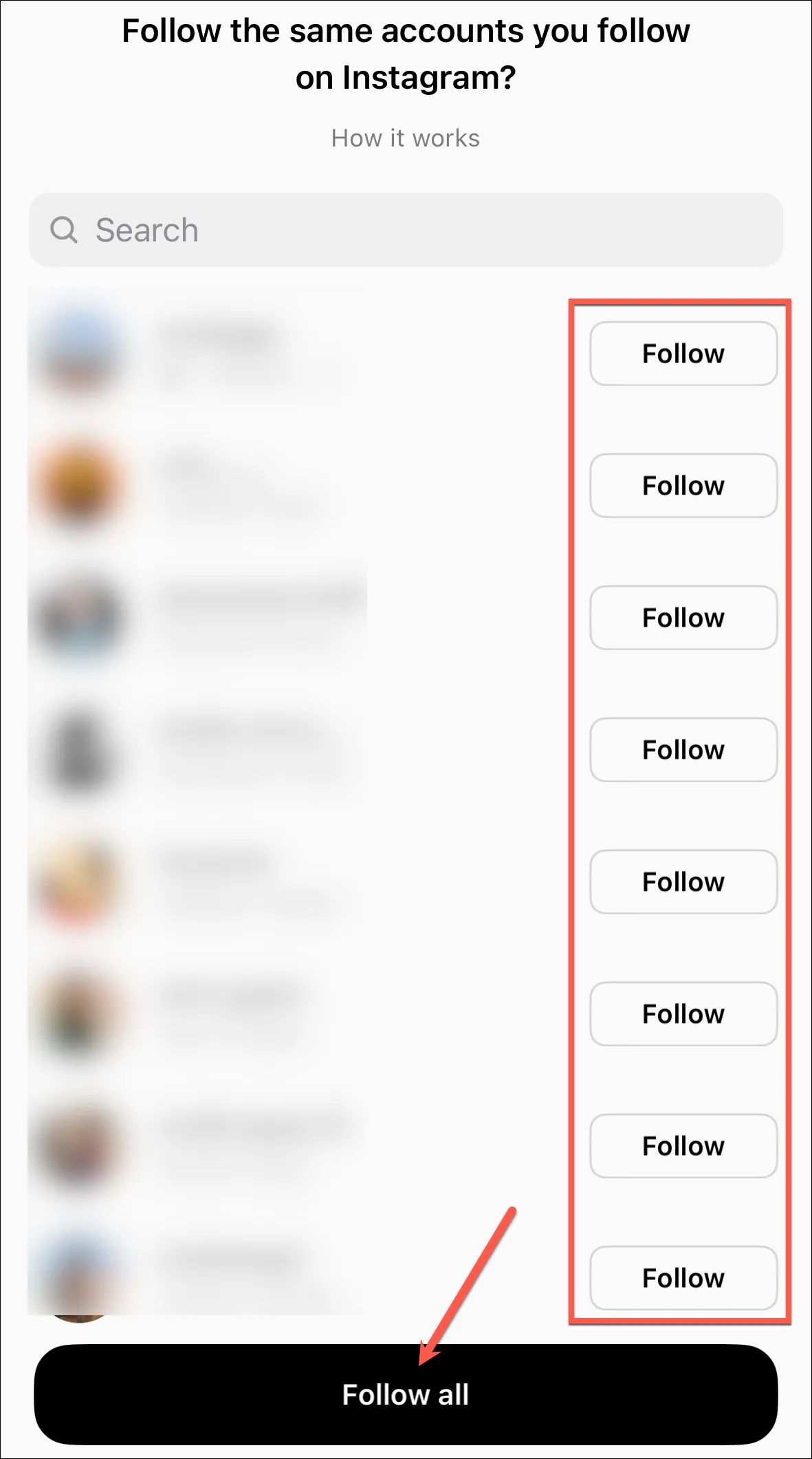
Infine, tutto ciò che resta è un’ultima schermata di onboarding che descrive in dettaglio come funziona Threads e come utilizzerà i tuoi dati. Tocca “Unisciti ai thread” per completare la configurazione dell’account.
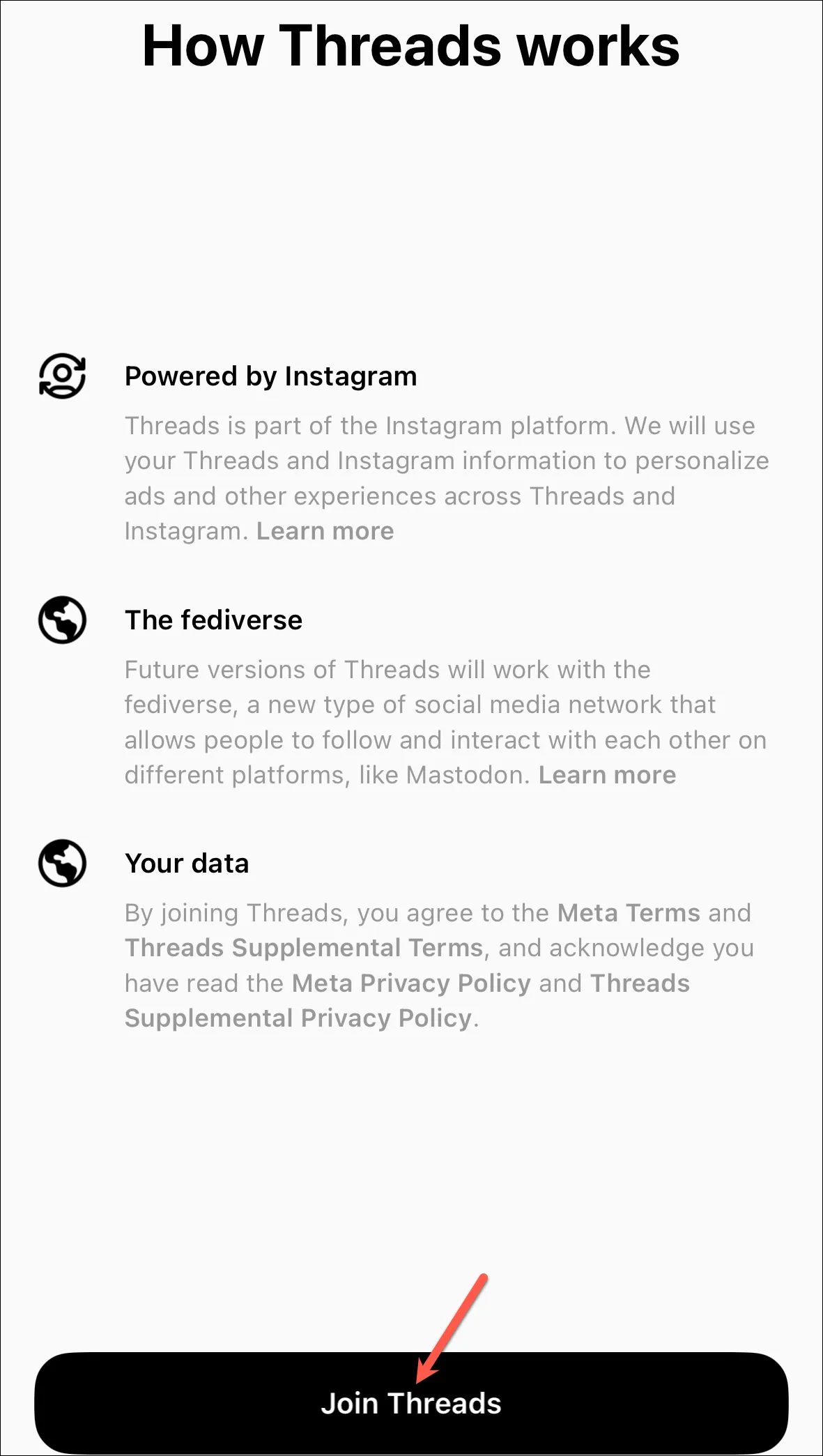
Benvenuto! Sei ufficialmente su Threads. Preparati a lasciarti alle spalle la tua personalità di Instagram e ad adottare la tua personalità di Twitter mentre avanzi ulteriormente.
Utilizzo dei thread
L’interfaccia dell’app è molto simile a Twitter (dato che segue la sua ideologia) pur mantenendo l’estetica di Instagram.
Apri l’app e raggiungerai il tuo feed, dove potrai vedere i thread degli utenti che segui e anche alcuni follower suggeriti a caso. Per aiutare a differenziare, gli utenti che non segui presenteranno un’icona “+” accanto alla loro immagine di visualizzazione. La barra in basso ospita le icone per aiutarti a navigare nell’app; l’interfaccia è simile a quella di Instagram e non sarà difficile gestirla.
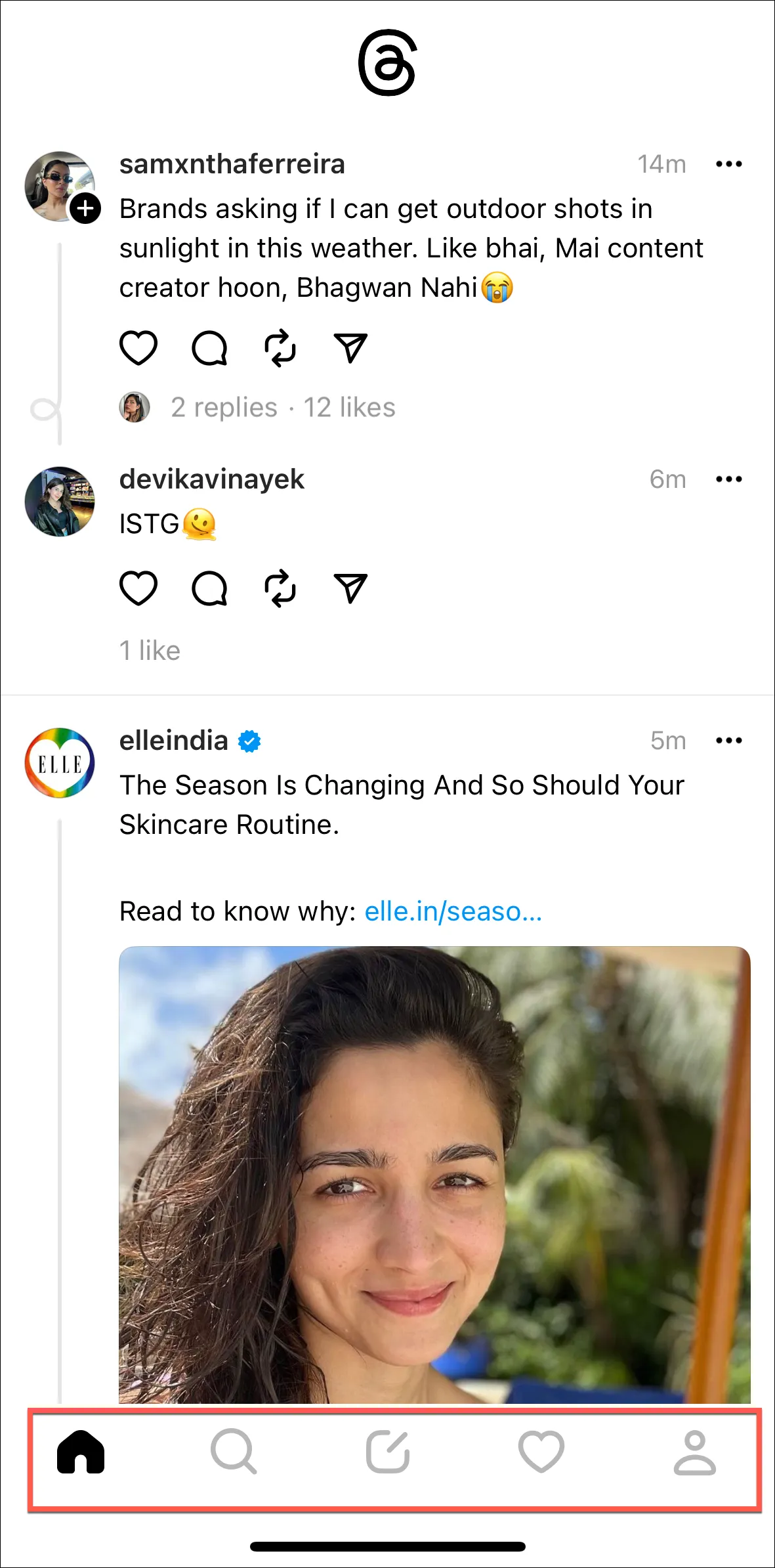
Il pulsante “Home” ti porta al tuo feed, il pulsante “Cerca” ti consente di trovare altri account da seguire. Sebbene sia piuttosto rudimentale in questo momento, Meta prevede di rendere la funzione di ricerca più robusta in futuro, che ti consentirà anche di trovare argomenti e tendenze, proprio come Twitter.
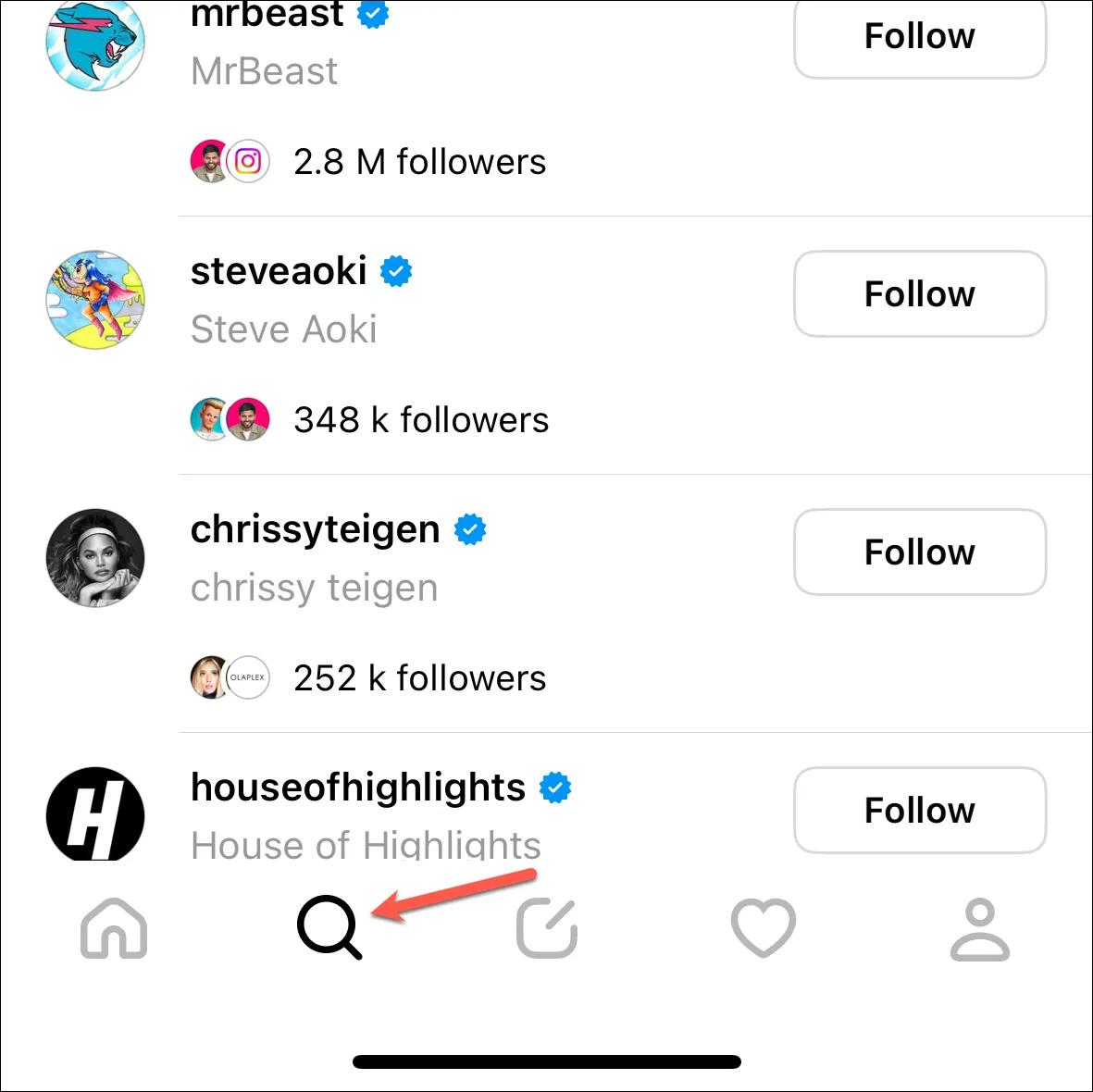
Il pulsante centrale ti permette di comporre un nuovo thread. Il pulsante “Cuore” ti consente di visualizzare la tua attività dove puoi vedere e approvare le tue richieste di follow, nuovi follower, risposte, menzioni, ecc.
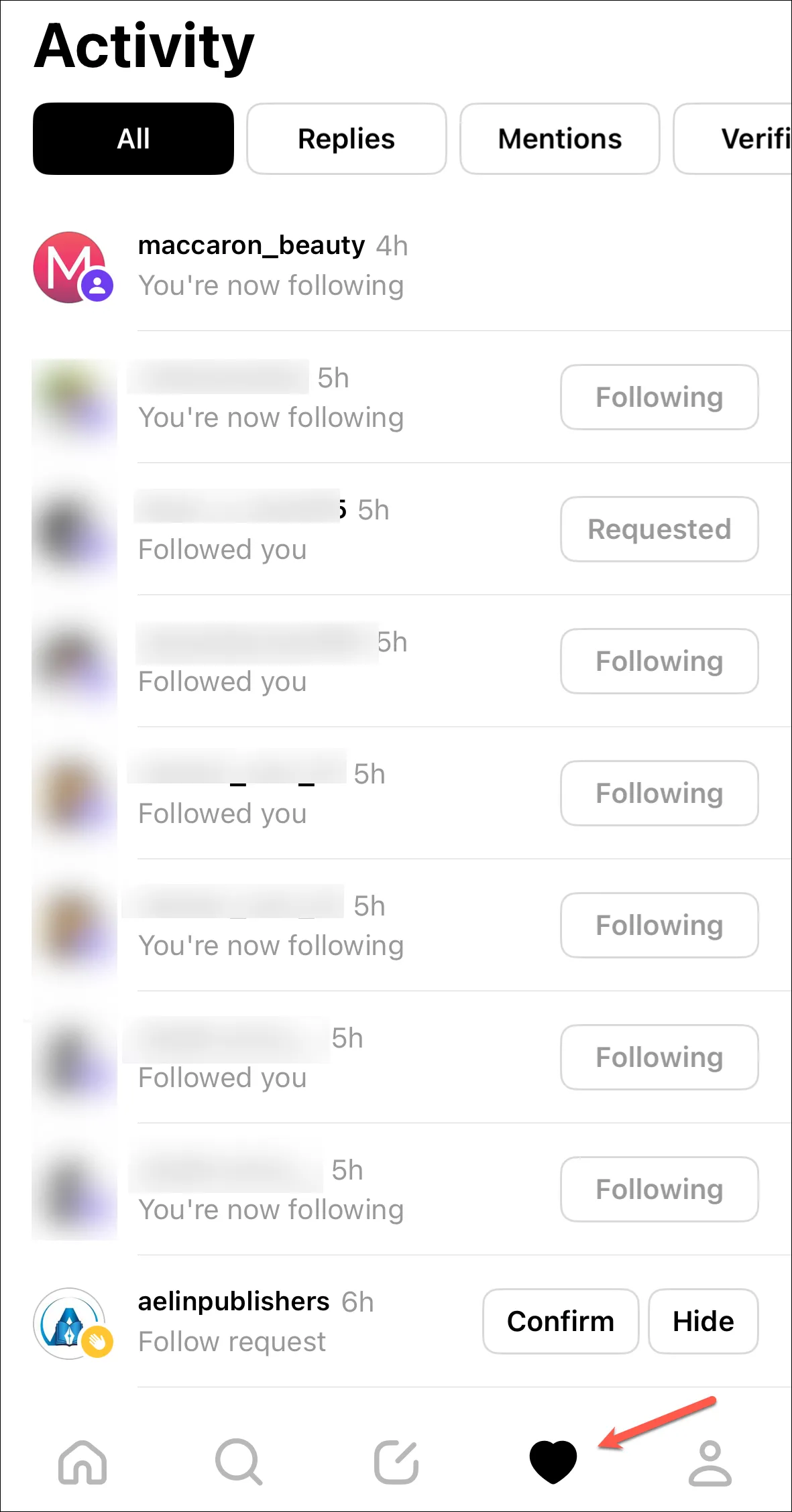
E l’icona “Persona” ti consente di visualizzare e modificare il tuo profilo.
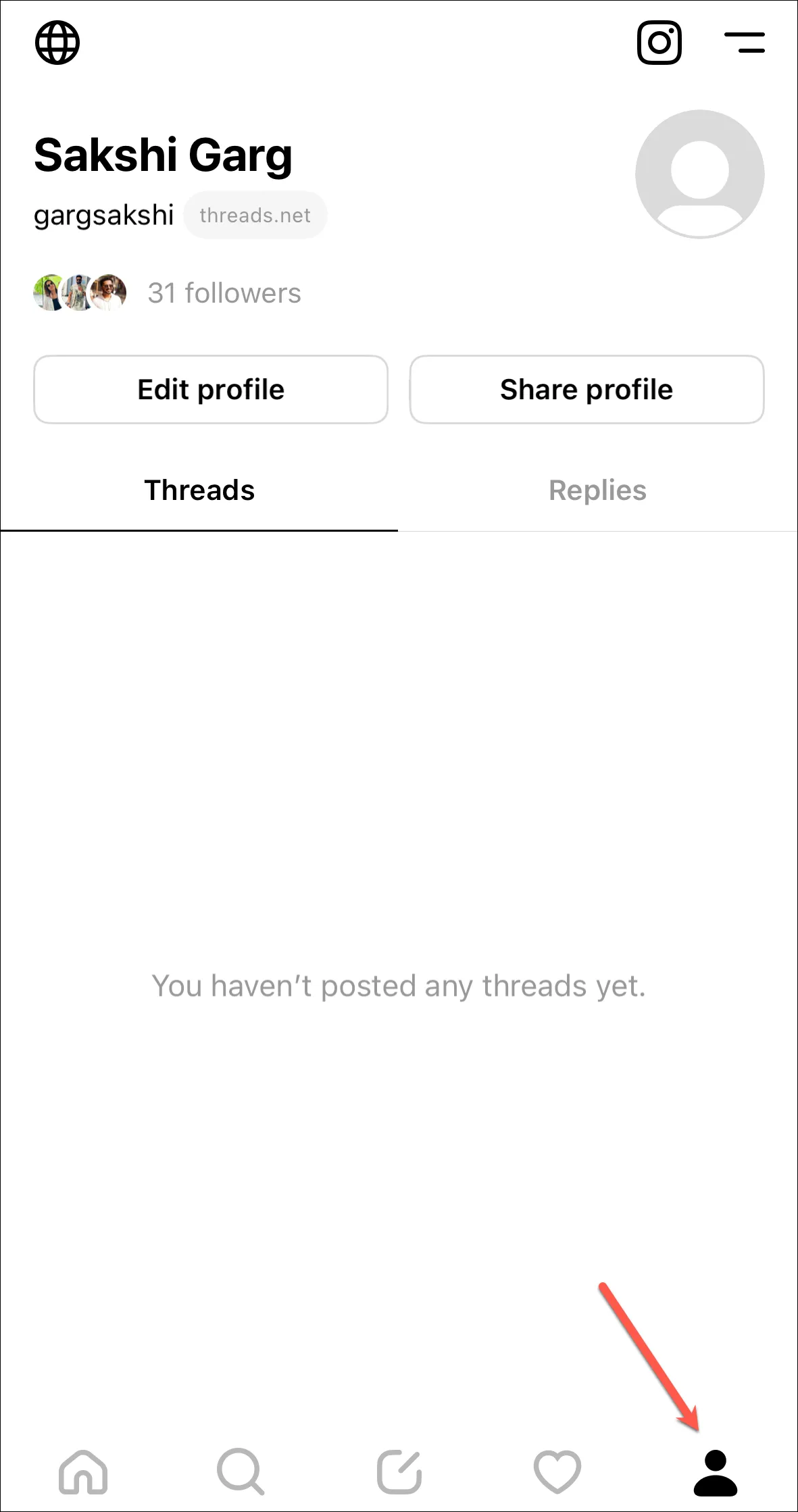
Creazione di un filo
Ora passiamo al nocciolo della questione: creare un filo. Tocca il pulsante centrale dalla barra dei menu in basso.
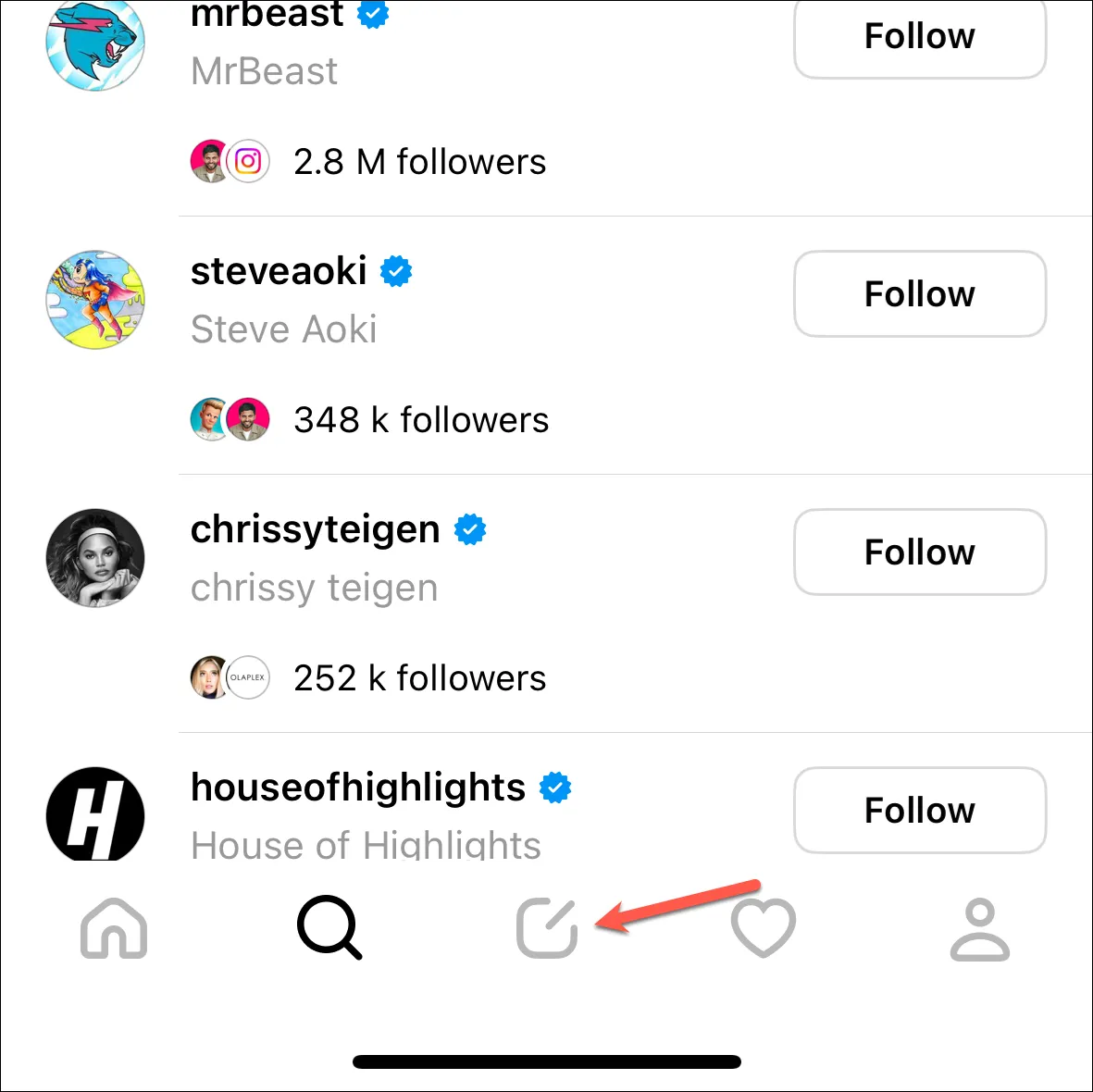
Apparirà una schermata in sovrimpressione per creare un nuovo thread. Un thread può contenere solo 500 caratteri; se è più di questo, creerà automaticamente un altro thread. Per aggiungere una foto o un video al thread, tocca l’opzione “Graffetta”. Dovrai concedere a Threads l’accesso alla tua libreria o a foto/video selezionati per pubblicarli.
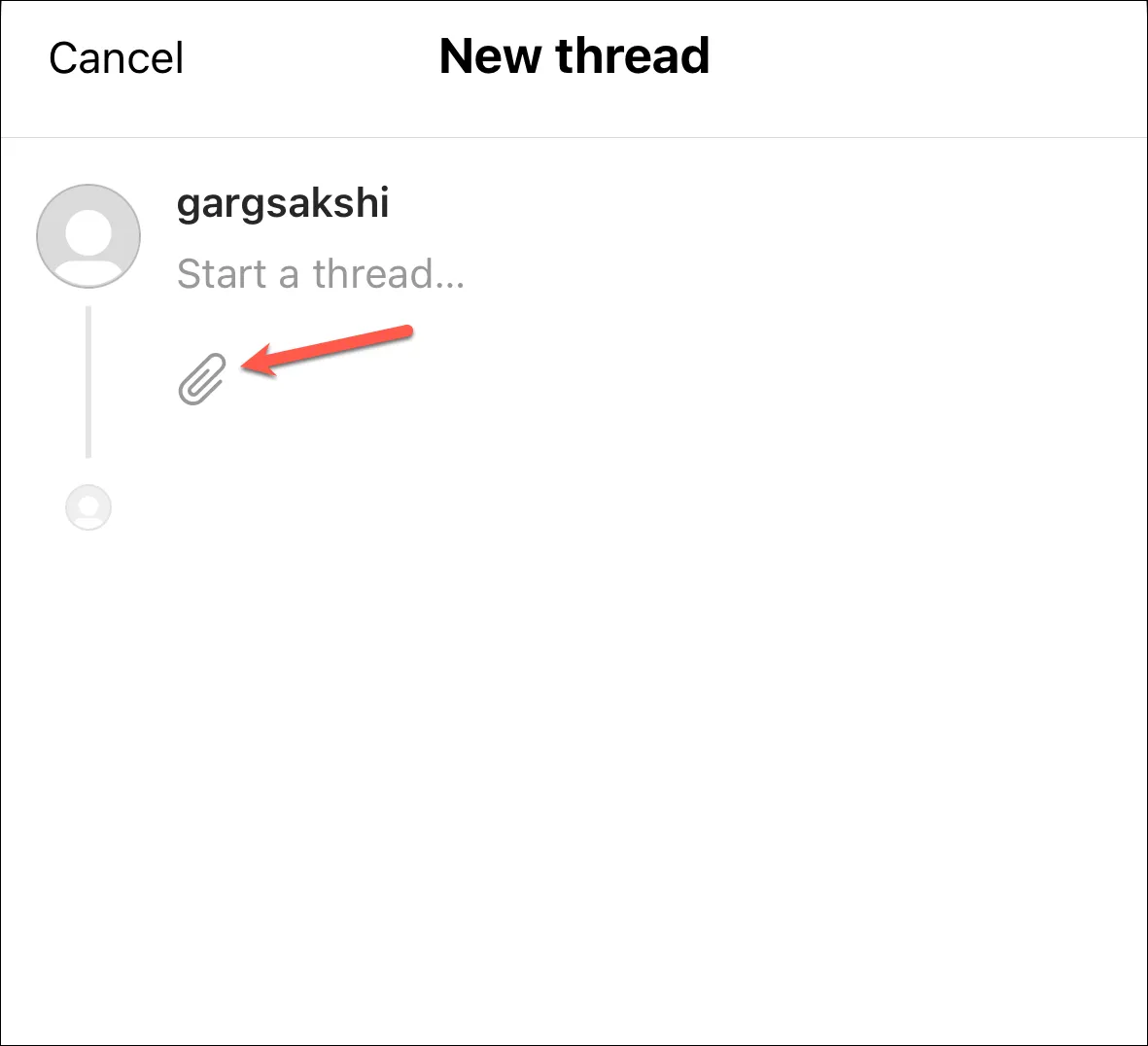
Scegli il pubblico che può rispondere al tuo thread toccando l’opzione “Chiunque/I tuoi follower possono rispondere”. (A seconda che il tuo profilo sia pubblico o privato, l’opzione sarà diversa.) Quindi, scegli tra “Chiunque/I tuoi follower”, “Profili che segui” e “Solo menzionati”.
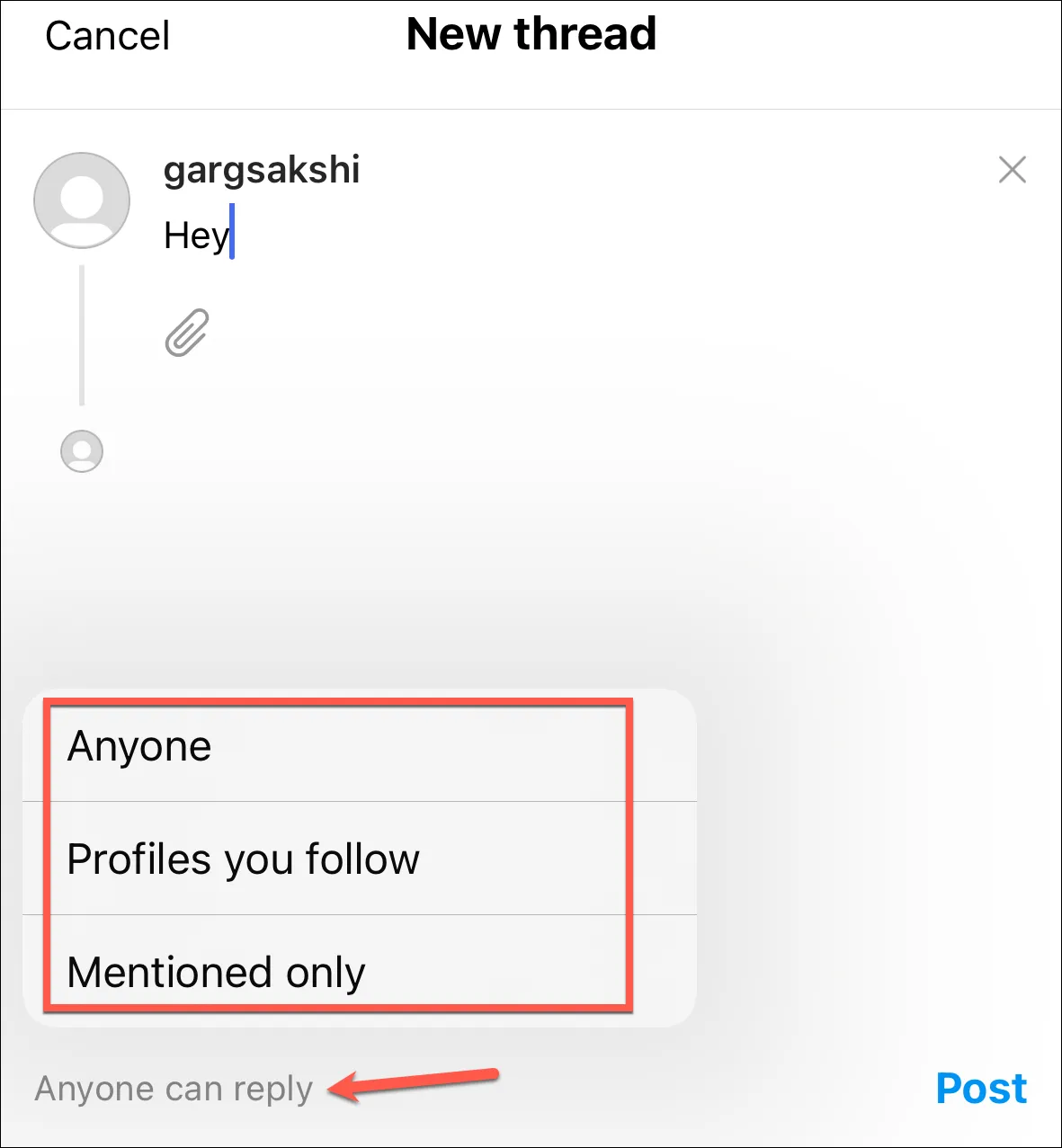
Infine, tocca il pulsante “Pubblica” per inviare il tuo primo thread nell’etere.
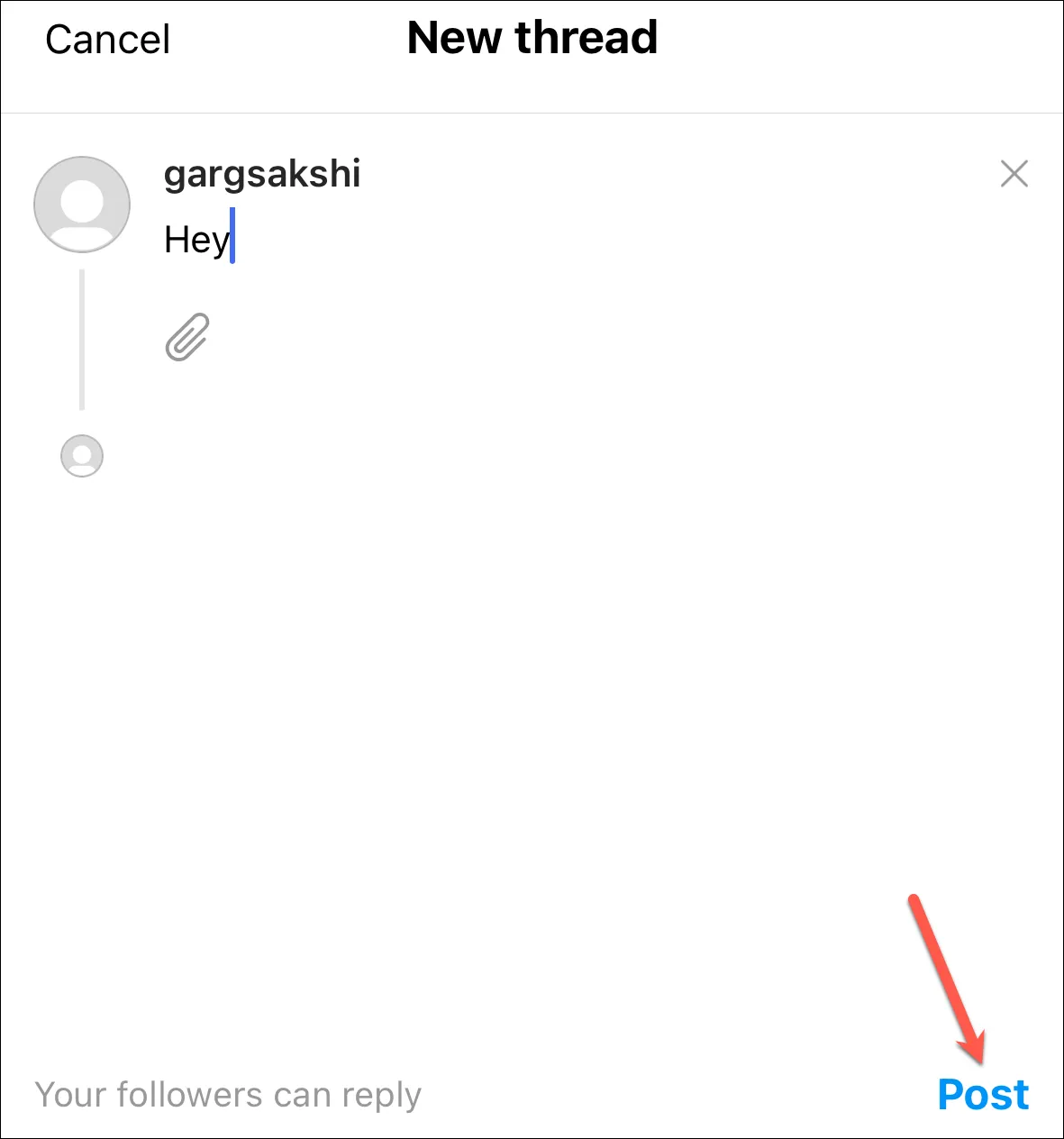
Interagire con altri thread
Le interazioni con altri thread sono semplici. Su ogni thread troverai i pulsanti “Mi piace”, “Rispondi”, “Ripubblica” e “Condividi”. Le opzioni Mi piace e Rispondi sono piuttosto autoesplicative. Quando rispondi a un post, chiunque può vederlo nella sezione “Risposte” del tuo profilo.
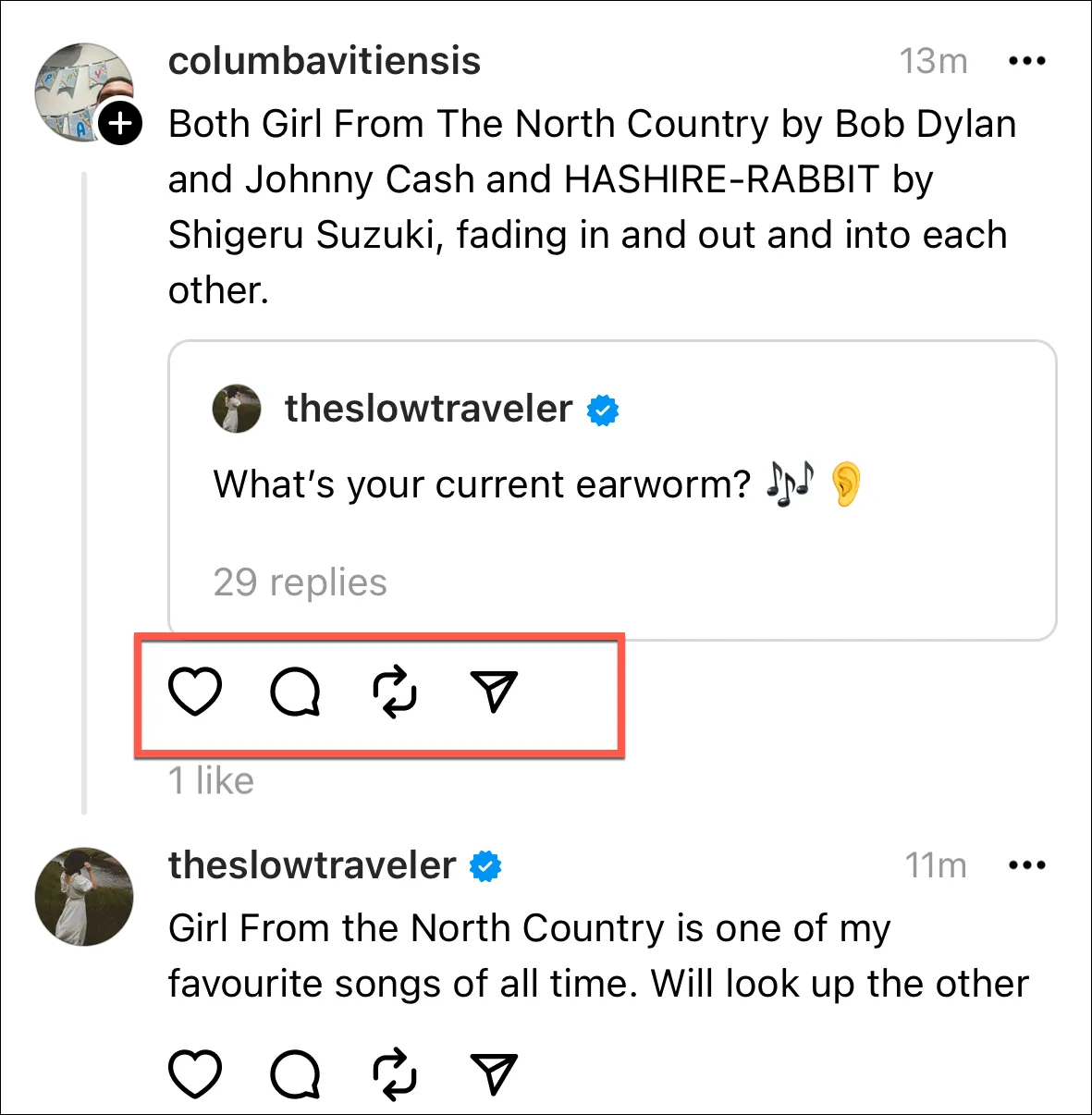
Il pulsante Repost ti permette di scegliere tra due opzioni: ‘Repost’ e ‘Quote’; il primo ripubblica il thread sul tuo profilo così com’è, mentre il secondo ti consente di aggiungere i tuoi due centesimi al thread prima di pubblicarlo.
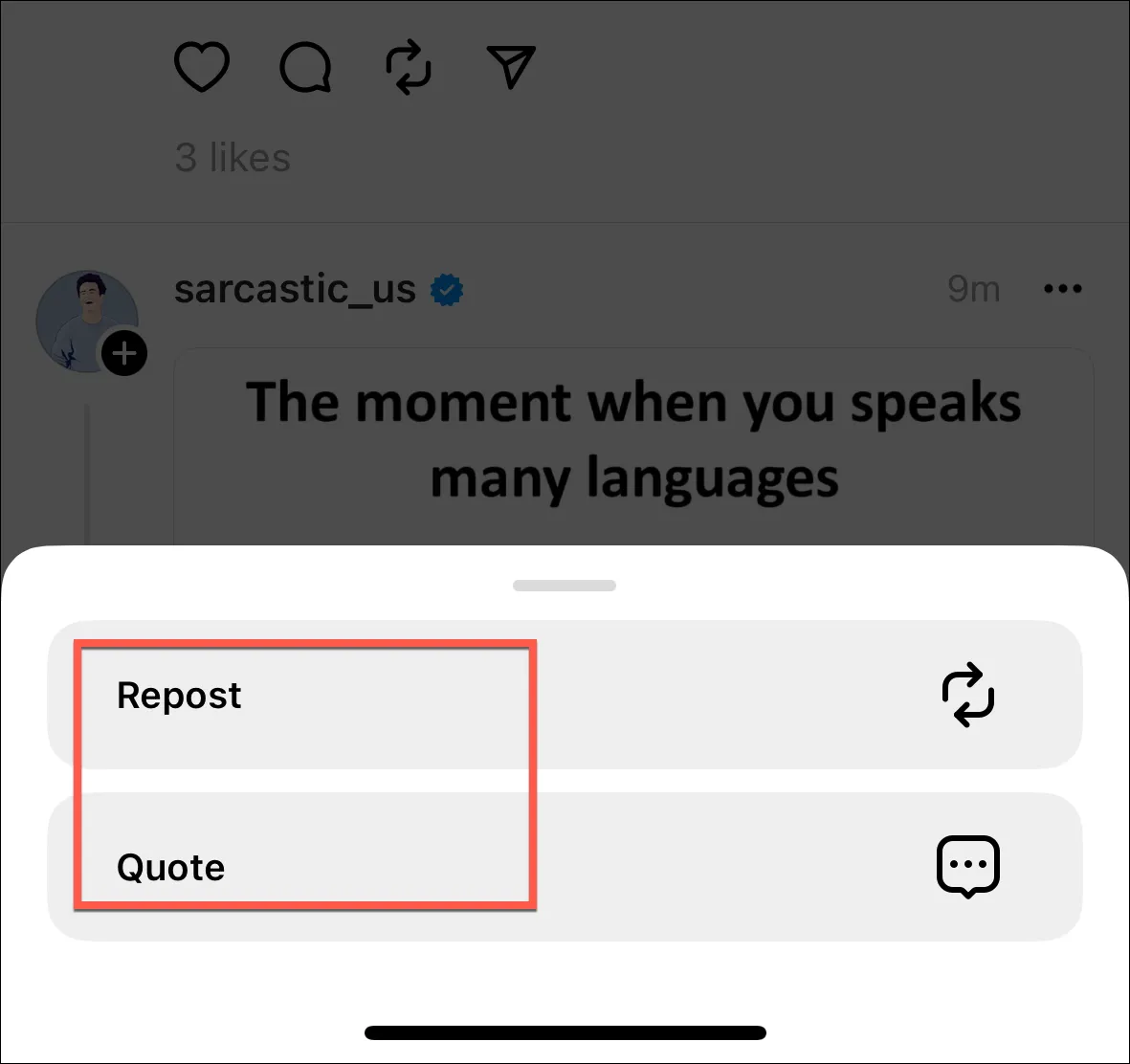
Infine, il pulsante Condividi contiene le opzioni per condividere un thread sulla tua storia di Instagram o post su Instagram, twittarlo, copiare il collegamento o condividerlo tramite altre app.
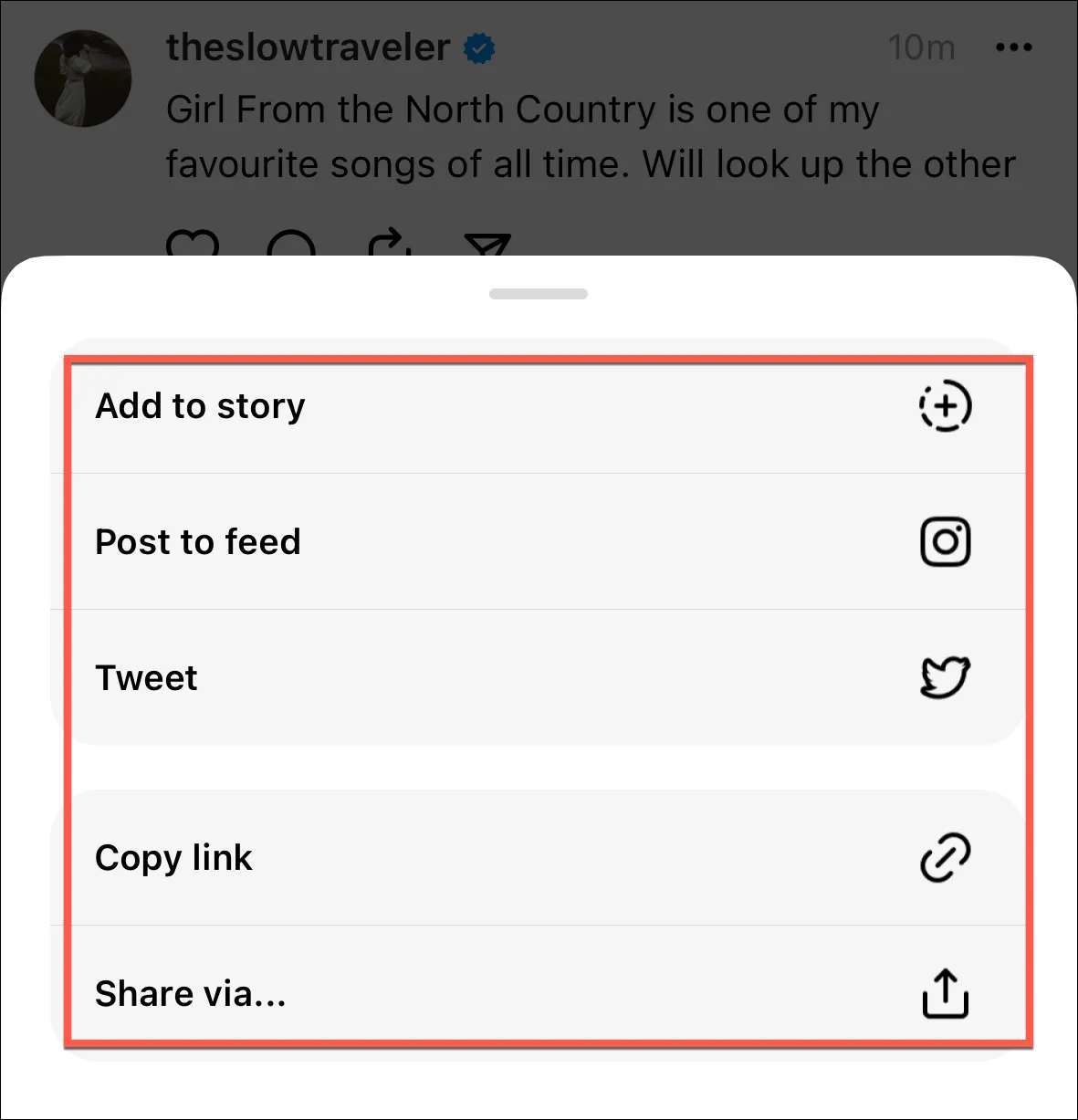
Con tutta la tossicità che Twitter ha accumulato negli ultimi mesi, Threads potrebbe diventare un rifugio gradito per alcuni. Ma fai attenzione a ciò che pubblichi qui; proprio come Twitter, se decolla, i thread che pubblichi potrebbero farti cancellare o costarti quel lavoro se pubblichi qualcosa di sbagliato. Quindi, leggi attentamente!



Lascia un commento